お使いになる環境(ソフト)などにあわせていただくために3種類の画像フォーマットをご用意しました。
商品の性質上、返品交換はできませんので、必ず、サンプルをダウンロードの上、実際にPDF化して仕上がりをご確認の上お買い上げください。
マウスをあてて右クリックから『画像を保存する』で保存できます。
保存した画像をソフトに読み込んで(エクセルの場合は、画像挿入など)お試しください。
なお、お送りする画像は、サンプルと同じ条件(サイズ指定・解像度指定)で吐き出されたものです。
お使いいただく環境により表示・印字サイズが異なる場合がありますので、明確にサイズをお知らせする事はいたしかねます。
エクセル上などで多少のサイズ変更は可能です。画像を大きく引き伸ばした場合は、画像にガタつきが出る場合があります。
なお、MSエクセルよりPDF化したサンプルはこちらになります。
・PNG版(エクセル2010にて作成しPDF保存)
・GIF版(エクセル2010にて作成し、余白透過処理の上でPDF出力)
出力結果は、お使いのソフトによって大きく変わる場合がありますので、必ず下記の画像でのテストをお願いします。
電子印鑑は、画像ファイルをご提供するサービスです。
ご使用いただいてるOSやソフトの使用方法のサポートは致しておりませんので、ご了承の上お申し込み下さい。
ワードとエクセルでの使い方は公開しておりますが、その他の使用方法はお使いのソフトのマニュアルをご参照、もしくはソフト会社のサポートへお問い合わせ願います。
※平成29年からのご注文は「高画質」のみのご提供とさせていただきます。

- ・印影そのものが半透明なタイプです。背景も完全透明になっています。
- ・社名などの文字の上に配置しても文字が見えるので、邪魔になりません。
- ・最も実際の印鑑に近いタイプです。
- ・オフィス2007以降で正しく出力されます。
- ・画像形式:PNG画像
- 【印影濃度(薄い目)】…文字の上に配置した際、印影の下の文字がしっかり読める濃度です。
- 【角 印】
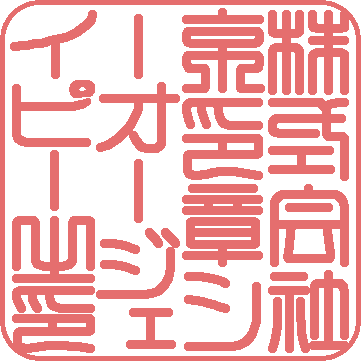
- 【丸 印】

- 【認 印】

- 【印影濃度(濃い目)】…印影のみで配置した際、印影そのものがクッキリと見える濃度です。
- 【角 印】

- 【丸 印】

- 【認 印】


- ・背景が白色に設定されたファイルです。
- ・文字や画像の上に配置すると四角い白抜きになります。
- ・古いオフィス系ソフトでは、画像ツールで背景色を透明にすると擬似的に背景透過タイプと同じように使えます。
- ・オフィス2003以前の古いソフトにもお使いになれます。
- ・画像形式:GIF画像
- 【角 印】
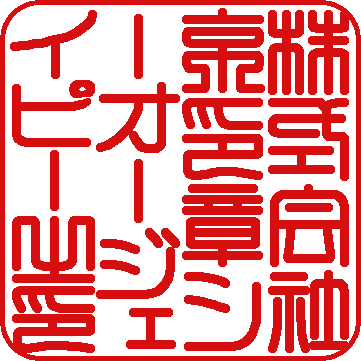
- 【丸 印】
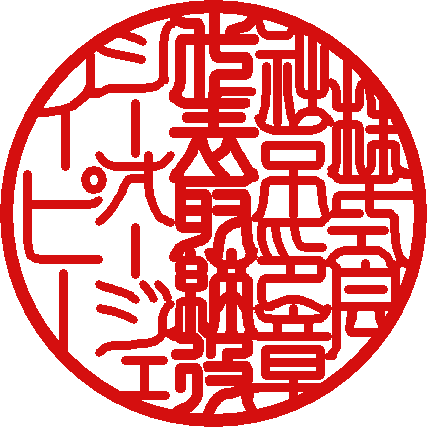
- 【認 印】

エクセル2000など古いソフトの場合は、印影透過タイプが使えない場合があります。
またPDFファイル作成ソフトにより、透過型のファイルが正しく出力されない場合もあります。
ここでは、エクセル2000での背景透過の方法をお知らせします。
1)エクセルにレイアウトされた状態の電子印鑑を選択し、図ツールバーを表示します。
2)ツールバーの中の[透明な色に設定]ボタンをクリックします。

3)カーソルが変化しますので、電子印鑑の白いエリアをクリックします。
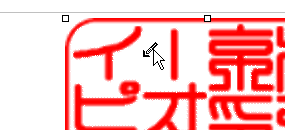
選択した白いエリアが透過されますので、任意の場所にレイアウトしてください。
なお、詳細な使い方は、各ソフトのマニュアル等をご確認ください。


